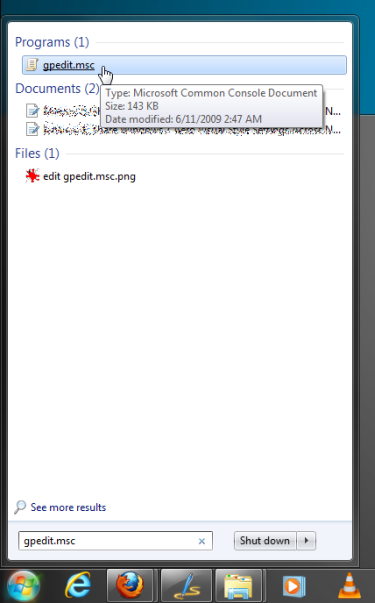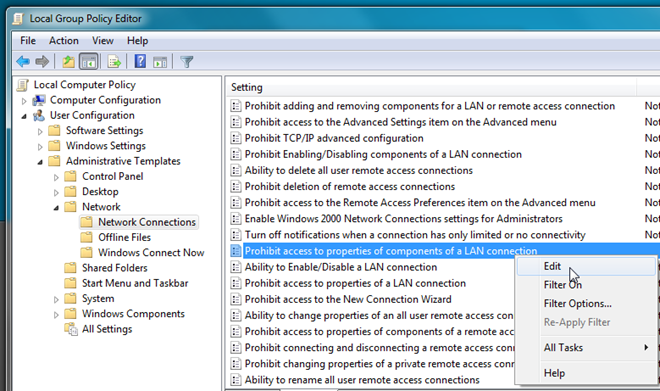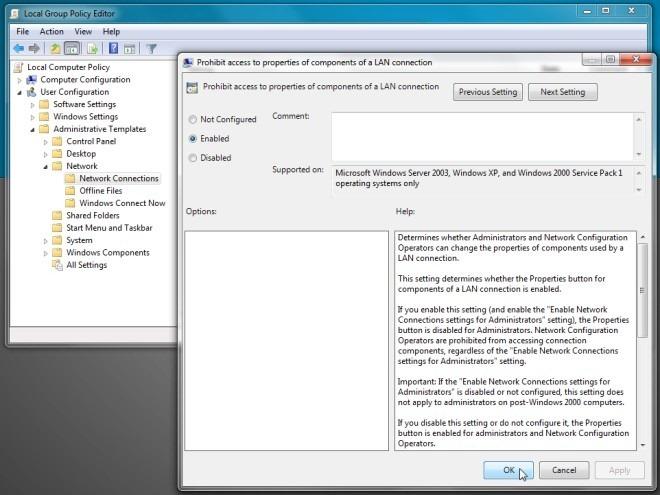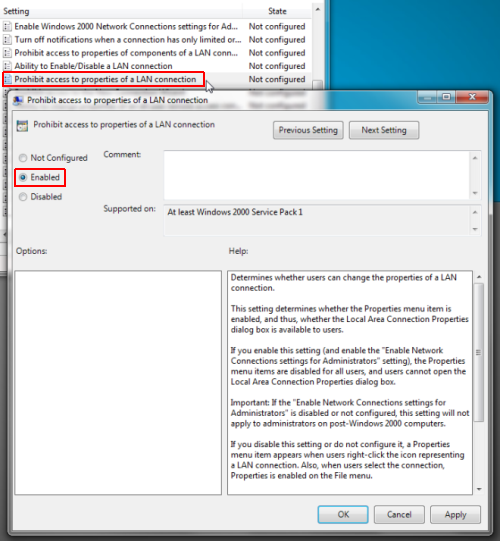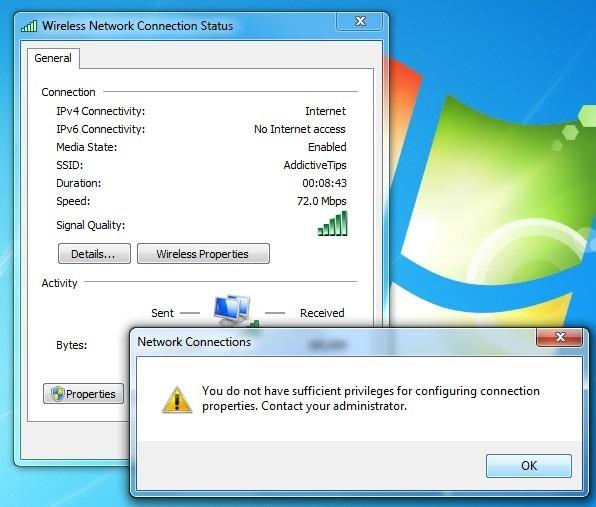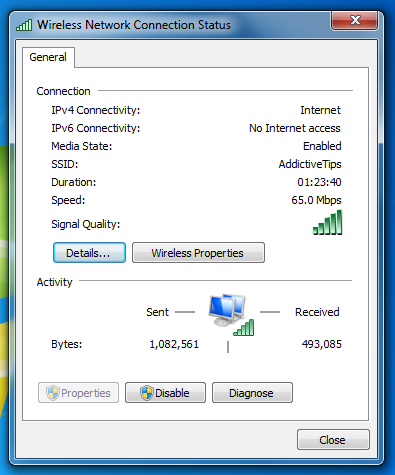Forse saprai che Windows 7 include una funzionalità UAC (Controllo Account Utente) avanzata che regola l'accesso alle cartelle del profilo dell'account utente, consentendo ai titolari di account locali di salvare separatamente le impostazioni delle applicazioni, i file e le cartelle della libreria, inclusi Musica, Documenti, Video, Immagini, ecc. Questa funzionalità non offre un'opzione pratica per impedire ai titolari di account locali di applicare le impostazioni di sistema di Windows 7. Ad esempio, gli account utente locali, inclusi gli account standard, possono modificare la risoluzione predefinita dello schermo, modificare le impostazioni DHCP (inclusi gli indirizzi del server DNS primario e alternativo), il gateway predefinito e l'IP locale del PC. Spesso, gli utenti di account locali modificano le impostazioni DHCP durante la diagnosi di problemi di connettività Internet e modificano il gateway corretto, l'indirizzo IP e l'indirizzo del server DNS. Se disponi di un account amministratore sul tuo PC di casa, puoi impedire ad altri di modificare queste impostazioni. Questo post mostra un modo semplice per impedire ad altri di accedere alle impostazioni di configurazione di Internet/rete.
Poiché questo metodo richiede la modifica delle opzioni di accesso predefinite dell'account utente di Windows, è necessario accedere a Windows come amministratore per limitare l'accesso alla finestra di dialogo Proprietà della connessione di rete . Utilizzando lo snap-in di Microsoft Management Console, ovvero l'Editor Criteri di gruppo locali , è possibile modificare le impostazioni predefinite di numerosi oggetti Criteri di gruppo locali. Per iniziare, digitare criteri di gruppo o gpedit.msc in Start e premere Invio per aprire l'Editor Criteri di gruppo locali .
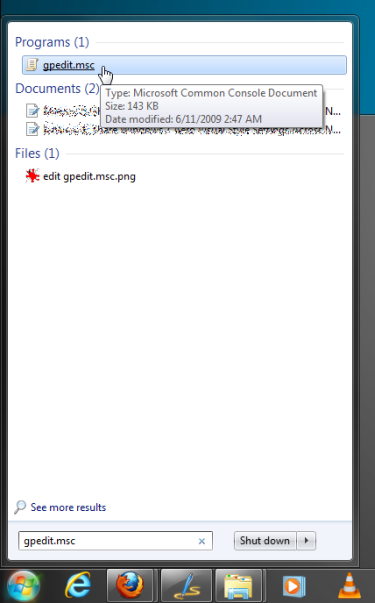
I Criteri del computer locale sono suddivisi in due grandi categorie: Configurazione computer e Configurazione utente. Innanzitutto, espandi Configurazione utente e apri Modelli amministrativi . Una volta aperto, vai su Rete e fai clic su Connessioni di rete per visualizzare tutte le impostazioni correlate nella finestra principale. Ora, trova l' impostazione "Proibisci l'accesso alle proprietà dei componenti di una connessione LAN" , fai clic con il pulsante destro del mouse e seleziona l'opzione "Modifica" .
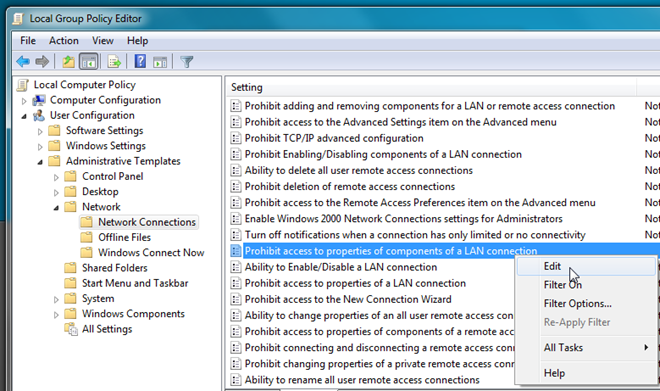
Verranno visualizzate le impostazioni predefinite in una finestra di dialogo separata. Ora, seleziona il pulsante Abilitato , presente accanto alla casella dei commenti. Una volta fatto, fai clic su OK.
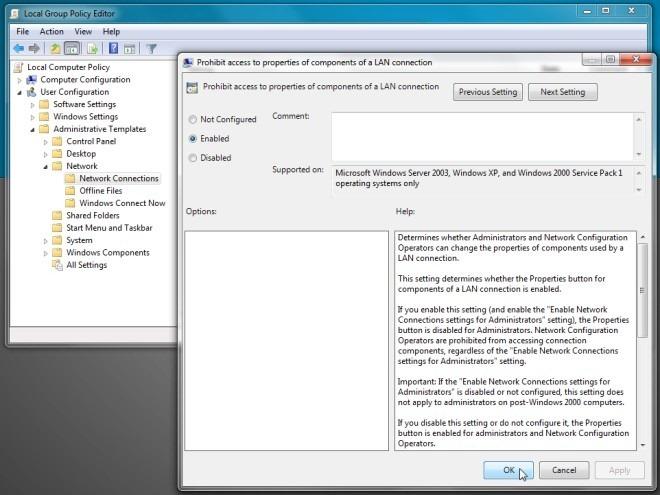
Abilitando questa impostazione, i titolari di account standard non potranno accedere alla finestra di dialogo Proprietà delle connessioni di rete . Tuttavia, se si desidera disabilitare il pulsante Proprietà , aprire l'impostazione "Impedisci l'accesso alle proprietà di una connessione LAN" dalla finestra principale di Criteri di gruppo locali, quindi selezionare il pulsante "Abilitato" per disabilitare completamente il pulsante Proprietà della connessione Internet.
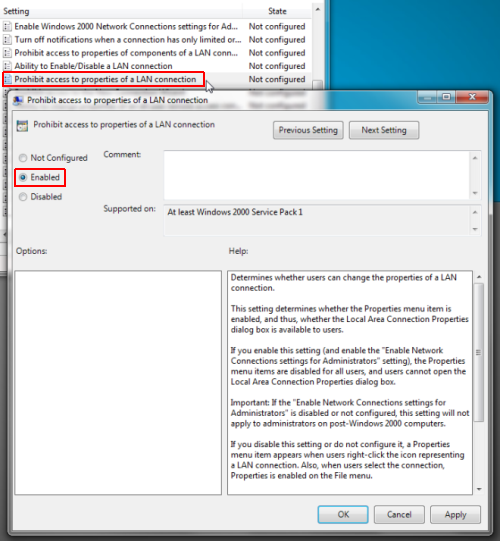
Quando il titolare di un account standard tenta di accedere alla finestra di dialogo Connessione di rete, l'accesso alla finestra di dialogo Proprietà di connessione verrà negato.
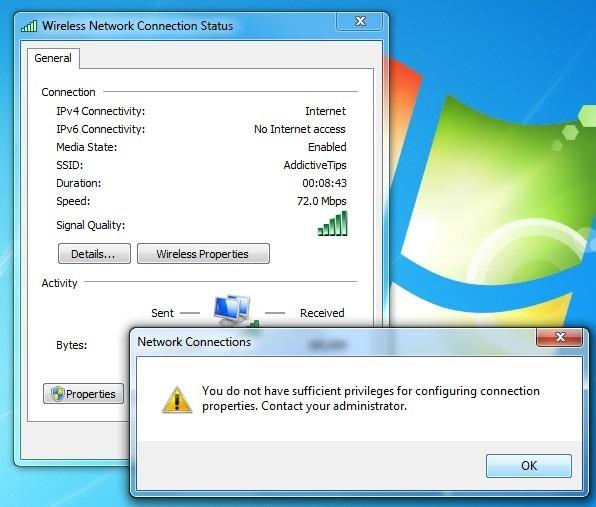
Se hai abilitato l'opzione "Proibisci l'accesso alle proprietà della connessione LAN" , i titolari di account utente standard vedranno un pulsante Proprietà inattivo (disattivato).
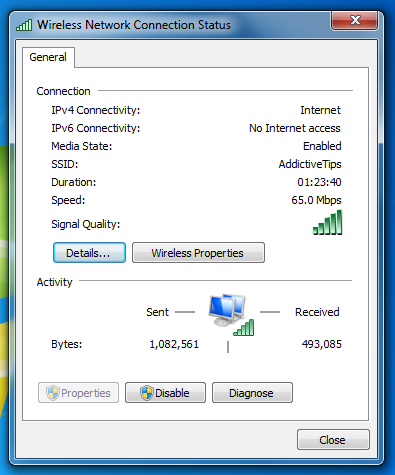
Queste impostazioni ti aiuteranno a impedire che altri utenti del tuo PC di casa modifichino le impostazioni di connessione a Internet. Tieni presente che gli utenti con account locali potranno comunque connettersi a Internet/rete locale, visualizzare i dettagli della connessione attiva dalla finestra di dialogo "Dettagli connessione di rete" e diagnosticare i problemi di connettività a Internet.
Vuoi impedire agli utenti di modificare le Opzioni Internet? Dai un'occhiata a IE Option Disabler .